PPT如何取消超链接安全提醒?PPT去掉超链接安全提示的方法 |
您所在的位置:网站首页 › 网页弹出安全警告怎么关闭 › PPT如何取消超链接安全提醒?PPT去掉超链接安全提示的方法 |
PPT如何取消超链接安全提醒?PPT去掉超链接安全提示的方法
|
当前位置:系统之家 > 系统教程 > PPT如何取消超链接安全提醒?
PPT如何取消超链接安全提醒?PPT去掉超链接安全提示的方法
时间:2023-02-16 09:39:23 作者:娜娜 来源:系统之家 1. 扫描二维码随时看资讯 2. 请使用手机浏览器访问: https://m.xitongzhijia.net/xtjc/20230216/279220.html 手机查看 评论 反馈  工作总结PPT模板 海量资源 竞聘述职PPT模板 每日更新 企业培训PPT模板 风格多样 教学课件PPT模板 任意下载PPT如何取消超链接安全提醒?当我们在PPT文档的使用中,为了丰富文档的内容,我们会在其中添加超链接,但是有用户发现在打开链接的文件时,系统会进行安全提示。那么如果想要取消超链接的安全提示应该如何操作呢?我们来看看小编带来的详细教程吧。 具体操作如下: 第一步:点击打开PPT,插入超链接后,在放映视图中点击访问超链接的文件,会收到安全提示; 
第二步:我们可以通过其他方法链接到需要的文件,按ESC键退出放映视图后,右键点击之前添加的超链接,在子选项中点击“取消超链接”可以将超链接删除; 
第三步:在“插入”选项卡中点击“对象”按钮; 
第四步:在打开的窗口中选择“由文件创建”,然后点击“浏览”按钮打开需要链接的文件,如果有需要可以点击勾选“链接”,“显示为图标”; 
第五步:勾选“显示为图标”后,还可以点击“更改图标”按钮选择想要的图标,进行确定后,后续就可以直接点击访问文件不会出现安全提示了。  标签
标签
PPT怎么超链接到指定幻灯片操作教学 下一篇 > PPT编辑数据链接文件不可用怎么办?一招教你解决 相关教程 PPT左边的幻灯片列表关闭了怎么打开? PPT文字顶端对齐的设置方法 PPT让两个动画一起出现的设置方法 打印PPT如何一张放6页PPT-PPT打印一页六个的... PPT统一所有图片尺寸大小的设置方法 PPT文本框怎么分成两栏-PPT文本框分栏的方法 让PPT自动播放不用鼠标点击的设置方法 PPT在文字前面添加圆点符号的方法 如何制作PPT-PPT制作最简单的教程步骤 如何制作PPT-PPT制作最简单的教程步骤
PPT添加备注怎么设置?PPT添加备注设置教程 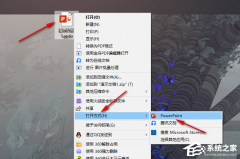
PPT打开后字体变成乱码怎么办?一招轻松搞定! 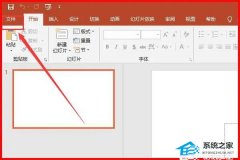
PPT无法复制粘贴怎么办?PPT无法复制粘贴的解决方法 
PPT如何调整为竖版?PPT版面怎么改为竖向? 发表评论共0条  没有更多评论了
没有更多评论了
评论就这些咯,让大家也知道你的独特见解 立即评论以上留言仅代表用户个人观点,不代表系统之家立场 |
【本文地址】
今日新闻 |
推荐新闻 |